php小编小新在使用Win10电脑时,可能会遇到桌面图标突然出现数字的情况。这种情况常见于图标上方或右下角出现小红色数字,表示有新的通知或未读消息。虽然这个功能有时会给我们带来方便,但也可能会让桌面变得杂乱不堪。如果你也遇到了这个问题,不要担心,下面给出了解决方法,帮助你恢复整洁的桌面。
win10电脑桌面图标突然出现数字问题解析
1、“win+R”快捷键开启运行,输入“sysdm.cpl”,点击确定打开。
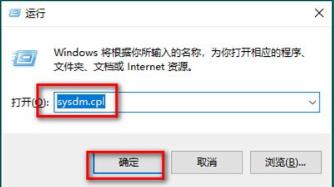
2、在窗口中,进入到上方的“高级”选项卡中。
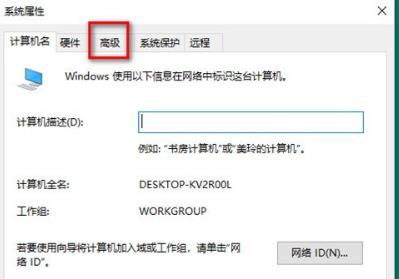
3、接着点击右下角的“环境变量”。
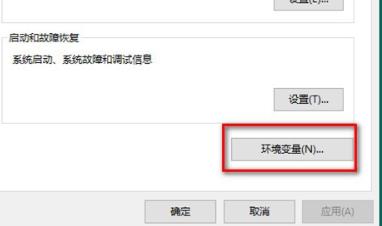
4、选中“TEMP”变量,点击下方的“编辑”按钮。
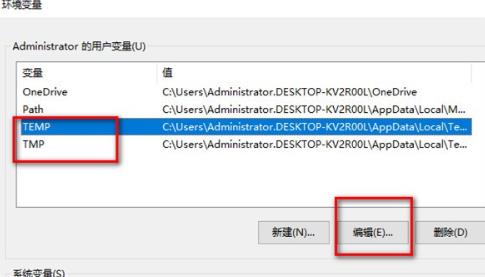
5、最后将窗口中的变量值改为下图中框选的代码,然后修改临时文件夹的文字就可以了。
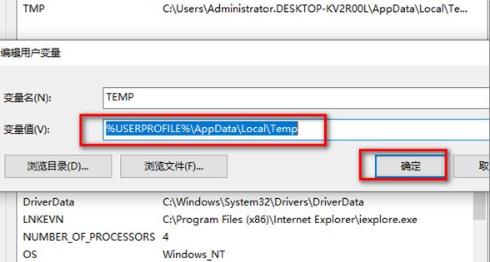
以上是win10电脑桌面图标突然出现数字怎么办?的详细内容。更多信息请关注PHP中文网其他相关文章!




